如何修改win10开始屏幕磁贴背景颜色 win10重置开始屏幕磁贴背景颜色的方法
更新时间:2024-03-24 13:41:00作者:mei
win10系统开始屏幕磁贴背景颜色都是统一的,有用户不喜欢默认的颜色,想要重新调整一下开始屏幕磁贴背景颜色,那么怎么操作?进入开始菜单中选需要更改的位置就能进行设置,接下去教程和大家分享一下具体解决方法。
推荐:win10专业版系统
1、首先,在点击左下角开始菜单。在右键点击需要更改的磁贴,在选中更多,在打开文件的所在位置;
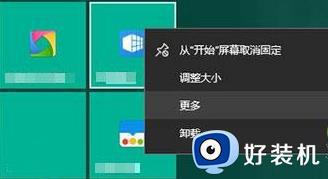
2、然后,找到应用快捷方式右击选择打开文件所在的位置找到程序名;
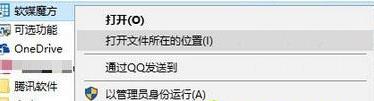
3、接下来,在新建一个文本文档下列代码复制进去,并另存为,
命名为:pcmaster.VisualElementsManifest.xml,保存类型选择“所有文件”。
ForegroundText代码表示:磁贴标题的颜色,light代表白色,dark代表灰色。
BackgroundColor代码表示:背景颜色,使用RGB颜色值的16进制表示。
ShowNameOnSquare150x150Logo代码表示:是否显示磁贴名称。
4、将pcmaster.VisualElementsManifest.xml文件复制到pcmaster.exe所在的目录中;
5、在资源管理器中点击文件—>打开命令提示符—>以管理员身份运行;
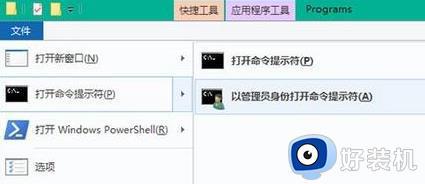
6、最后再输入命令:for %f in (*.*) do copy /b "%f" +;
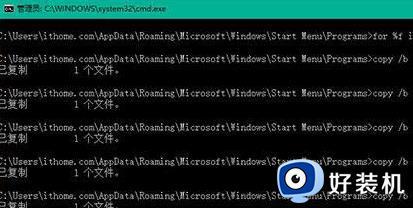
7、完成后即可改变背景。
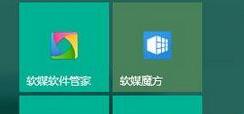
win10重置开始屏幕磁贴背景颜色的方法分享到这里,开始屏幕磁贴背景颜色可以根据自己喜欢进行选择,希望本文教程可以帮助到大家。
如何修改win10开始屏幕磁贴背景颜色 win10重置开始屏幕磁贴背景颜色的方法相关教程
- win10怎样修改磁贴颜色 win10修改磁贴颜色的方法教程
- win10记事本怎么改变颜色 win10记事本背景颜色如何修改
- win10如何修改背景颜色 win10更改背景颜色设置步骤
- 如何设置win10excel背景颜色为护眼色
- win10更改磁贴颜色设置方法 win10磁贴颜色如何更改
- win10更改资源管理器背景颜色设置方法 win10如何更改资源管理器背景颜色
- win10怎么改TXT文件底色 win10记事本背景颜色怎么改
- excel背景颜色变成绿色win10如何解决 excel底色怎么变成绿色的了win10
- win10文件夹背景变成黑色怎么恢复 win10文件夹背景变成黑色两种解决方法
- win10如何解决窗口背景色突然变绿 win10窗口背景色变绿怎么变回来
- win10拼音打字没有预选框怎么办 win10微软拼音打字没有选字框修复方法
- win10你的电脑不能投影到其他屏幕怎么回事 win10电脑提示你的电脑不能投影到其他屏幕如何处理
- win10任务栏没反应怎么办 win10任务栏无响应如何修复
- win10频繁断网重启才能连上怎么回事?win10老是断网需重启如何解决
- win10批量卸载字体的步骤 win10如何批量卸载字体
- win10配置在哪里看 win10配置怎么看
win10教程推荐
- 1 win10亮度调节失效怎么办 win10亮度调节没有反应处理方法
- 2 win10屏幕分辨率被锁定了怎么解除 win10电脑屏幕分辨率被锁定解决方法
- 3 win10怎么看电脑配置和型号 电脑windows10在哪里看配置
- 4 win10内存16g可用8g怎么办 win10内存16g显示只有8g可用完美解决方法
- 5 win10的ipv4怎么设置地址 win10如何设置ipv4地址
- 6 苹果电脑双系统win10启动不了怎么办 苹果双系统进不去win10系统处理方法
- 7 win10更换系统盘如何设置 win10电脑怎么更换系统盘
- 8 win10输入法没了语言栏也消失了怎么回事 win10输入法语言栏不见了如何解决
- 9 win10资源管理器卡死无响应怎么办 win10资源管理器未响应死机处理方法
- 10 win10没有自带游戏怎么办 win10系统自带游戏隐藏了的解决办法
